Qué clientes tienen acceso a facturas
Consulta nuestra página de precios para ver cuántas facturas están incluidas en tu plan sin coste adicional. La página Facturas de la aplicación web de Pleo está activada por defecto, visible para todos los administradores y contables. Dicho esto, si estás conectado a un sistema de contabilidad que no se sincroniza con Facturas de Pleo, no podrás ver la página Facturas.
Nota: Las facturas no están disponibles en Estados Unidos.
Qué se considera una factura
A veces, nuestros clientes presentan accidentalmente como facturas documentos que no lo son. Para que todo vaya sobre ruedas en el pago de las facturas, comprueba que incluyan lo siguiente
Nombre del proveedor
Importe y moneda
Una descripción de los servicios prestados (servicios específicos de marketing, contabilidad, etc.)
El nombre de tu empresa
El nombre completo cuando se trate de un pago a un autónomo/contratista individual
Cómo cargar una factura
Existen tres formas de cargar una factura en Pleo.
Reenviar una factura por email
Es posible reenviar una factura a Pleo. Un administrador o contable sólo tiene que generar una dirección de correo electrónico en la página Facturas (en la esquina inferior derecha). Una vez hecho esto, podrás compartir la dirección de correo electrónico (ejemplo de la imagen inferior) con sus colegas.
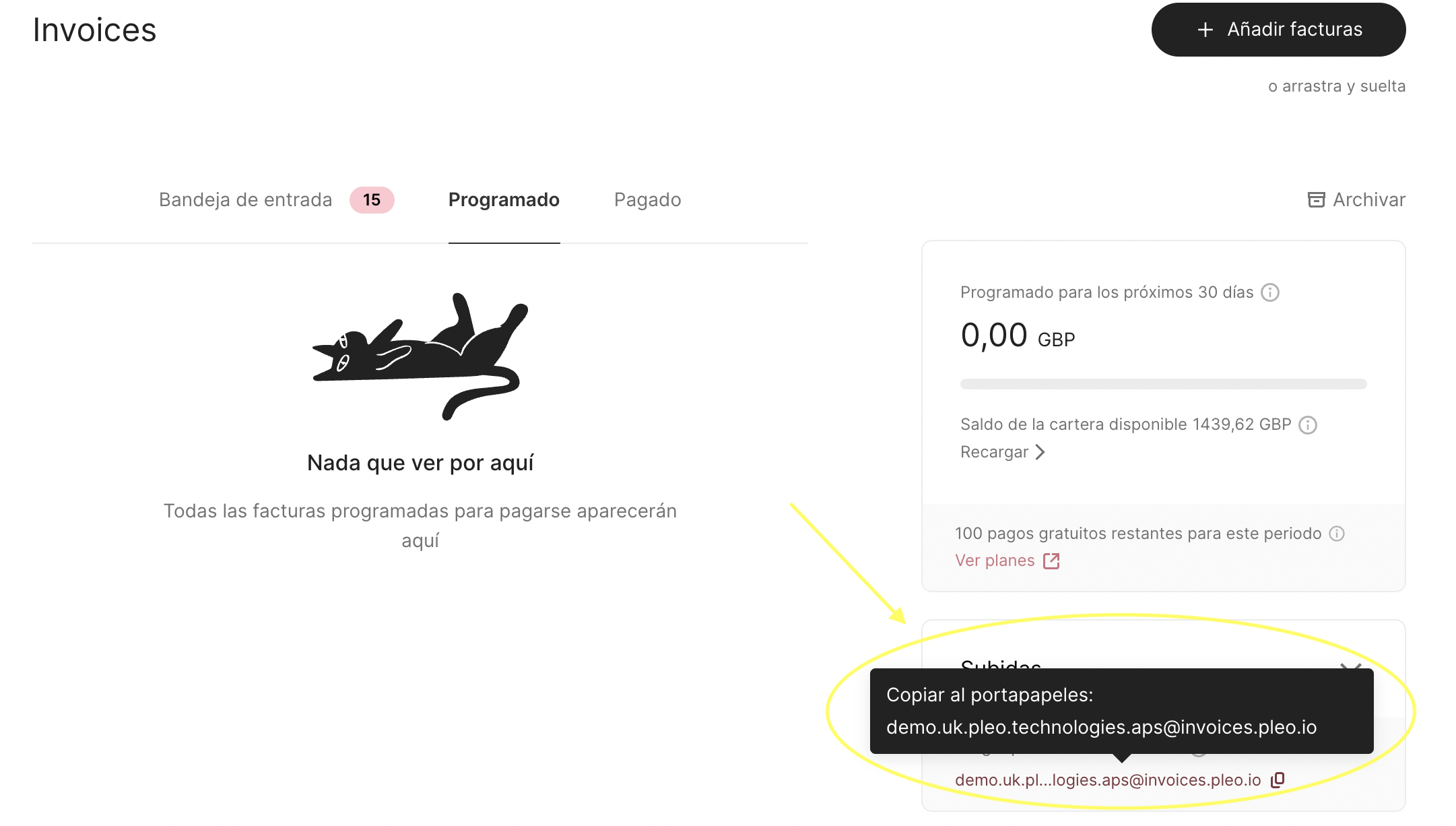
Cargar una factura de forma manual
Los contables y administradores pueden hacer clic en el botón "Añadir facturas" o arrastrar y soltar directamente en la página Facturas.
Cargar una factura con la aplicación móvil de Pleo
Los administradores y empleados pueden utilizar esta opción. Haz clic en el icono "+" de la esquina superior derecha en la aplicación móvil y sigue las instrucciones en pantalla:

Acceso a las facturas según el tipo de usuario
Los contables (externos y asociados) pueden:
Ver las facturas, incluido el historial de actividades
Actualizar los detalles de la factura (añadir una etiqueta, cambiar la fecha de vencimiento, etc.)
Marcar una factura como "preparada"
Anular una factura
Exportar una factura
Los administradores pueden:
Hacer lo mismo que los contables, y además:
Aprobar o rechazar facturas en la aplicación web de Pleo
Pagar facturas en bloque
Marcar facturas como pagadas fuera de Pleo
Añadir aprobadores a las facturas
Los contables asociados a los que se les ha concedido un permiso especial pueden hacer lo mismo que los administradores.
Los autorizadores adicionales pueden:
Ser administradores, empleados y contables asociados (con permiso especial)
Aprobar o rechazar facturas sólo por correo electrónico
El proceso de aprobación
Si no necesitas autorizadores adicionales (además de la aprobación estándar del administrador).
Un administrador (o un contable asociado con acceso) puede aprobar la factura:
Ir a la pestaña "Bandeja de entrada".
Haciendo clic en "Aprobar".
Haciendo clic en "Pagar ahora" o programando el pago para una fecha posterior. Una factura programada para una fecha concreta se pagará a las 13:00 de ese día. Si una factura está configurada para ser "pagada ahora", se pagará inmediatamente.
Si necesitas autorizadores adicionales (además de la aprobación estándar del administrador).
Un administrador (o un contable asociado con acceso) puede:
Ir a la pestaña "Bandeja de entrada".
Añadir autorizadores a la factura.
Nota: si se ha añadido al aprobador incorrecto o el aprobador no está disponible, puedes eliminar al aprobador haciendo clic en "Editar aprobadores" y desmarcando su casilla.
Una vez completados los pasos anteriores, es necesario esperar a que los autorizadores aprueben o rechacen la factura. Esto es lo que los autorizadores recibirán por correo electrónico:

Si una factura es rechazada por cualquiera de los autorizadores, entonces no podrá ser pagada. Tampoco es posible volver al correo electrónico y cambiar la decisión. Si se rechaza, puede ser una buena idea anular la factura rechazada.

Una vez que todos los autorizadores hayan aprobado la factura, haz clic en "Pagar ahora" o programa el pago para una fecha posterior. Consulta la siguiente sección para saber cómo pagar facturas en bloque.
Cuando se paga la factura, los fondos se retiran de la Cartera de la empresa y se envían al proveedor.
Cómo pagar facturas en bloque
Si hay muchas facturas aprobadas pendientes de pago, a continuación se indica cómo editar pagos en bloque:
Dirígete a la Bandeja de Entrada.
Selecciona las facturas pertinentes (no será posible seleccionar facturas que no estén listas para el pago).
Elige si deseas que las facturas seleccionadas se paguen ahora, en su fecha de vencimiento o en una fecha diferente.
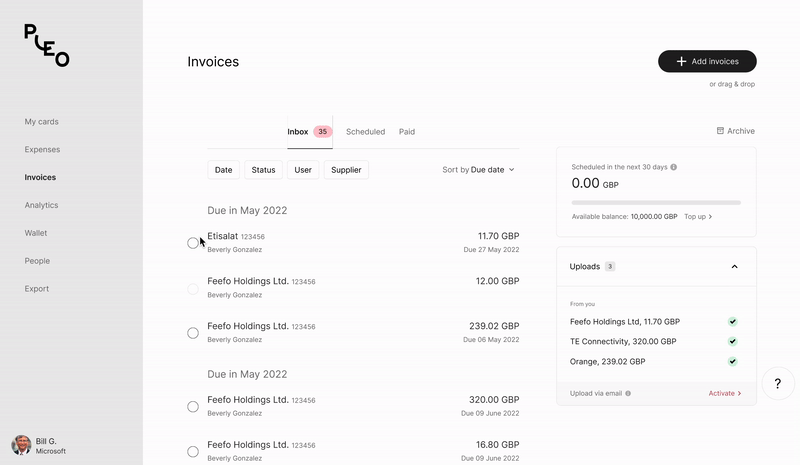
Rechazar o anular una factura
Anular hace esencialmente lo mismo que rechazar; cancela la factura, junto con cualquier pago pendiente, y envía la factura a la sección de archivados. Sin embargo, estas dos opciones se dan en contextos diferentes. "Rechazar" forma parte del flujo de aprobación, mientras que anular puede ocurrir si una factura se ha cargado accidentalmente dos veces, los detalles de la factura son incorrectos, etc.
Puedes ver cómo son las opciones de "rechazar" en las capturas de pantalla que aparecen más arriba en este artículo. Como se ha mencionado, el rechazo de una factura puede ser realizado por un administrador, un aprobador, y / o un socio contable con un permiso especial.
Un administrador o contable puede anular una factura:
Haciendo clic en la factura.
Haciendo clic en los tres puntos de la esquina superior derecha.
Haciendo clic en "Marcar como nula".
Todas las facturas anuladas y rechazadas se pueden encontrar en el archivo:
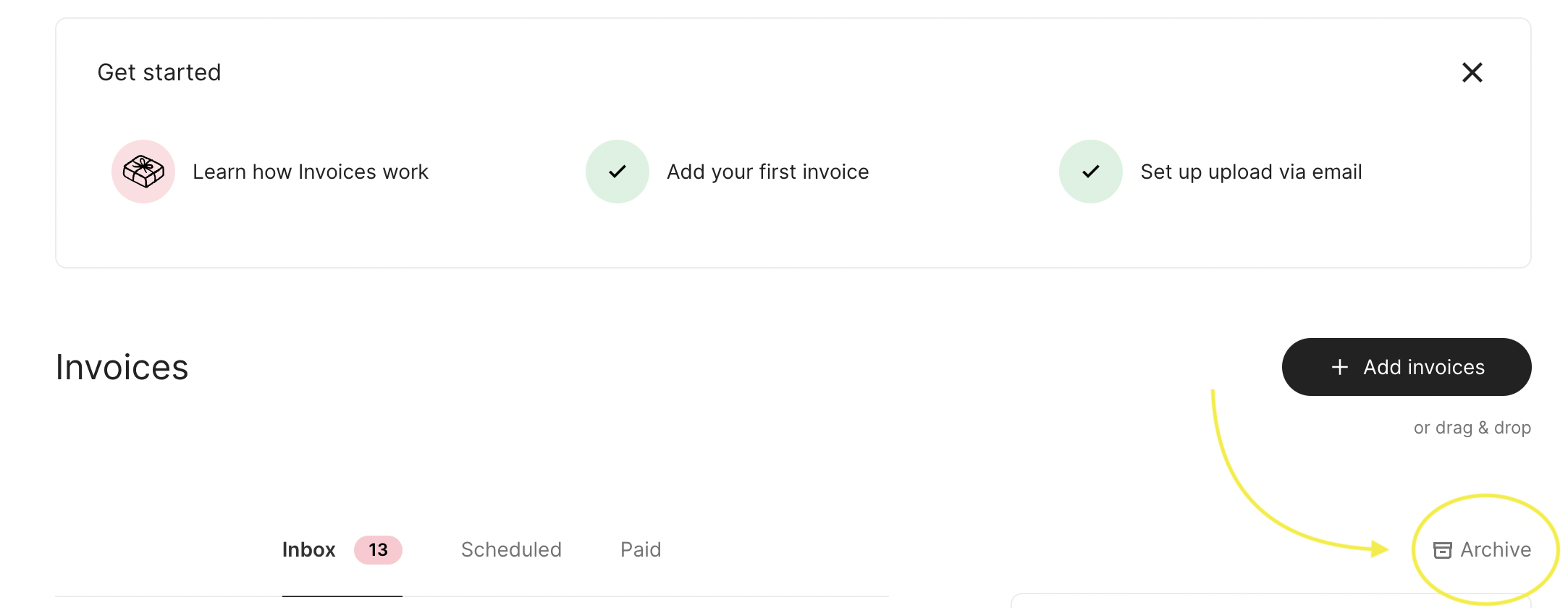
Cómo marcar una factura como pagada fuera de Pleo
¿Qué ocurre si una factura se carga en Pleo, pero acaba pagándose en otro lugar (por ejemplo, desde la cuenta bancaria de su empresa)? En tal caso, un administrador (o un contable asociado con acceso) puede:
Hacer clic en la factura.
Hacer clic en los tres puntos.
Hacer clic en "Marcar como pagada". Esta acción cancela automáticamente cualquier pago programado y mueve la factura al archivo.

En el futuro, también podríamos dar acceso a los contables externos (es decir, no asociados) a marcar una factura como pagada. Póngase en contacto con nosotros si desea que esto cambie.
Cómo funcionan las facturas con su integración contable
Las facturas son compatibles con nuestro formato de exportación personalizado y genérico.
No olvide rellenar el campo "Cuenta de proveedor predeterminada para facturas" en la página Configuración. ¿Cuál es la ventaja de tener una cuenta de proveedor por defecto? Si alguna de sus facturas en Pleo carece de una cuenta de proveedor, se enviarán a un único lugar en su sistema contable, lo que le facilitará su posterior contabilización con el proveedor correcto.
Si utiliza el formato de exportación personalizado, asegúrese de añadir también un campo de cuenta de proveedor al configurar el formato de archivo. Esto garantizará que el código de proveedor de la factura (ya sea específico o predeterminado) se incluya en la exportación.

A continuación se explica cómo funciona el proceso de exportación de facturas:
Una vez cargada una factura, esta terminará automáticamente en la cola de No exportados.
Una vez que mueva una factura a la cola de Exportación, quedará bloqueada.
Una vez exportada, la factura estará totalmente sincronizada con los sistemas contables mencionados.
Cómo ponerse en contacto
Si tienes alguna pregunta o deseas desactivar el pago de facturas en la cuenta de tu organización, póngase en contacto con nuestro equipo de soporte.
¿Le ha sido útil este artículo?
¡Qué bien!
Gracias por sus comentarios
¡Sentimos mucho no haber sido de ayuda!
Gracias por sus comentarios
Sus comentarios se han enviado
Agradecemos su esfuerzo e intentaremos corregir el artículo